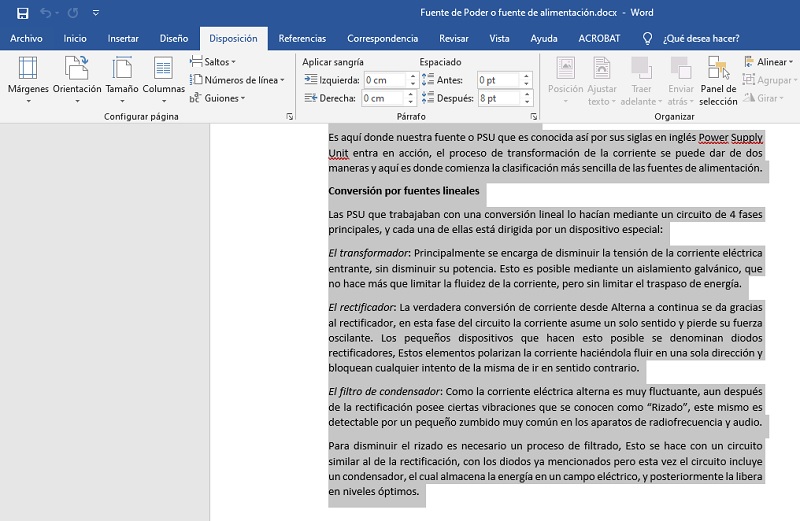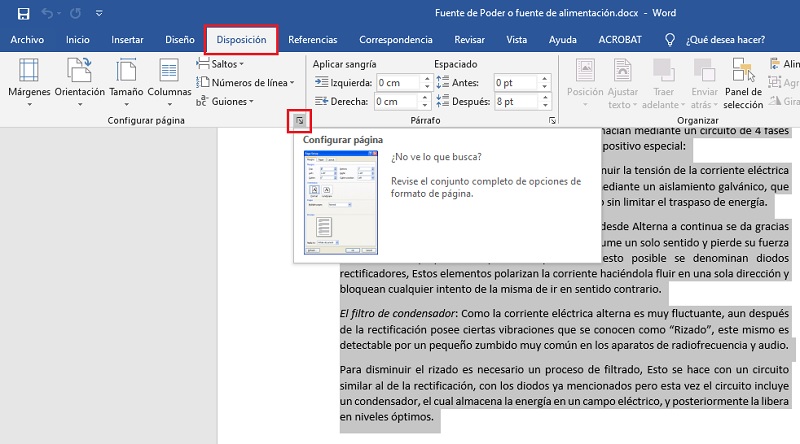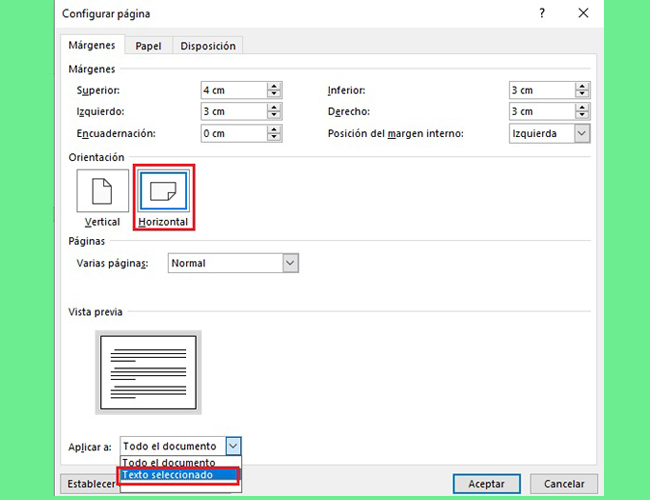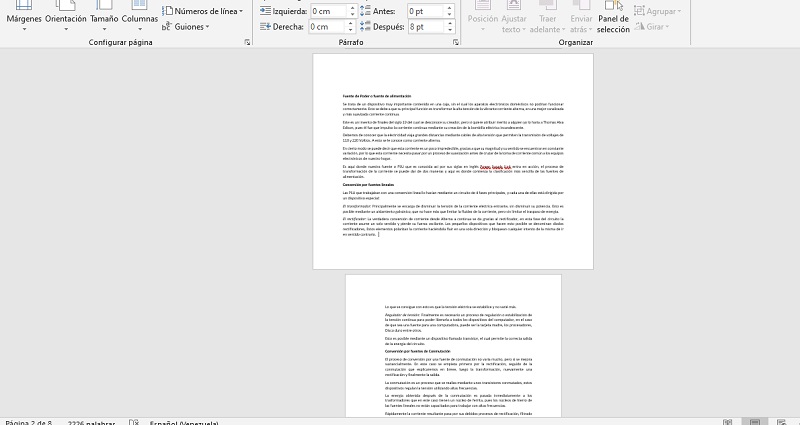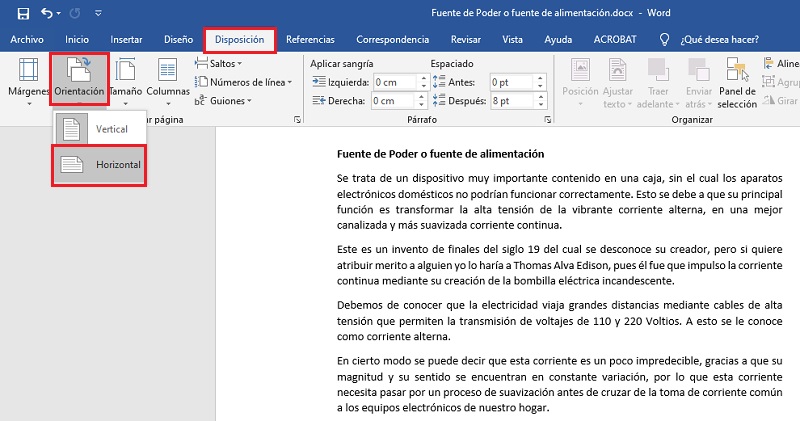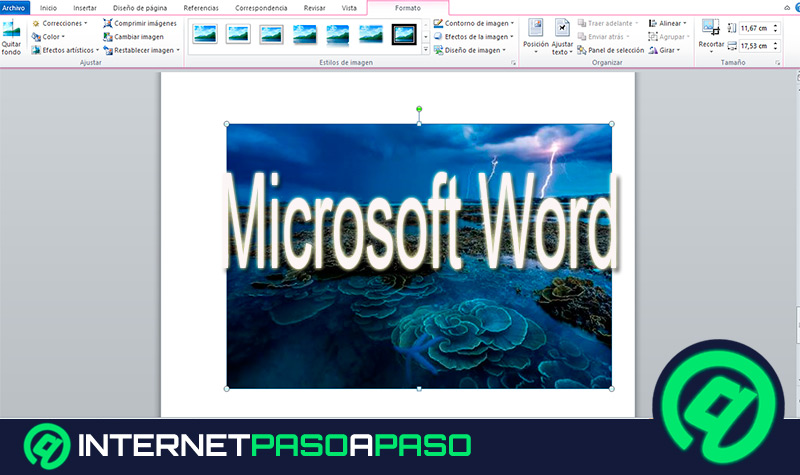Word es el editor de texto más utilizado en todo el mundo, por lo que por ser tan conocido y tan utilizado muchas personas no se preocupan realmente por obtener una maestría en él.
Pero, si nos tomamos el tiempo para revisar a fondo veremos que podemos encontrar una gran cantidad de funciones útiles para múltiples ocasiones. Es posible que en muchos momentos hemos dejado de agregar ciertas características a los trabajos debido a la falta de conocimiento para hacerlo en Word.
Así que para que esto no vuelva a suceder, en esta entrada te hemos preparado una pequeña guía para aprender uno de los muchos trucos que puedes hacer con este poderoso editor de texto, colocar una página en horizontal.
¿En qué tipo de documentos es necesario orientar la página en sentido horizontal?
Vamos a conocer cuáles son los posibles casos en los que un documento realizado en Word requiere el sentido horizontal. Hay que destacar que existen documentos que pueden necesitar todo el sentido en horizontal, así como solamente una de sus páginas.
Veamos algunos de los ejemplos más utilizados:
Dípticos
Básicamente se trata de un pequeño folleto cuyo prefijo del nombre viene dado porque presenta la información en dos columnas. Por lo general, este tipo de documentos son utilizados como una pequeña publicidad. Pero también es común que se repartan antes o después de alguna exposición, ponencia o conferencia.
Para el mismo se suele utilizar el sentido horizontal de las hojas de Word, ya que presenta una mejor estética y una mayor comodidad para los clientes que reciban los folletos.
Trípticos
Esta clase de documentos son similares a los dípticos, aunque tienen una ligera diferencia, la información se almacena y presenta en tres columnas en lugar de dos. Su utilidad es similar a la de los dípticos debido a que funcionan perfectamente como folletos informativos.
Estos se deben realizar con la hoja en modo horizontal, no solamente por la comodidad para escribir la información, si no que al ser tres columnas no se aprovecharía bien el espacio en la hoja vertical.
Cuadros comparativos
Estos son estructuras educativas que, a pesar de no ser gráficos, permiten a los lectores visualizar y comparar dos o más elementos con respecto a una o distintas características.
Cuando estos cuadros incluyen muchos ítems y características a evaluar tienden a extenderse de forma horizontal. Por lo que es una buena elección realizarlos con las pagina en horizontal.
Mapas conceptuales
Los mapas conceptuales son herramientas de aprendizaje que permiten a los que las realizan organizar sus ideas de una forma esquematizada. Cuando se está elaborando un documento que lleve un mapa conceptual en su desarrollo, es recomendable que esta hoja se coloque en horizontal para una mejor distribución del texto.
Gráficos
Al igual que con los mapas conceptuales, los gráficos son elementos muy importantes que no pueden faltar en los documentos de trabajos importantes. Ya que permiten representar distintos datos de una forma más atractiva al ojo humano. En estos casos es mejor distribuirlos en una hoja con el sentido horizontal.
Listados
Cuando las listas se extienden en columnas al punto de ser más grandes que el ancho de una hoja en vertical, pues conviene modificar el sentido de la misma para adaptarla a los requerimientos. Por eso para elaborar listas es buena opción utilizar esta configuración.
Libretos
Para la elaboración de libretos o pequeñas producciones literarias, es necesario que se dispongan las hojas en sentido horizontal. Pues se trata de un documento que debe tener una presentación similar a la de los libros.
Pasos para cambiar la orientación de la página a horizontal en Word
El proceso para colocar todo un documento de Word en horizontal o solamente una página, es muy sencillo, veamos cómo se hace a continuación. Veamos primero cómo cambiar solamente una parte del documento:
- Lo primero es seleccionar todo el texto de la hoja que se va a modificar.
- Posteriormente, se debe escoger la pestaña "Disposición" del menú superior del programa.
- Después use pulsará sobre el botón de la esquina inferior derecha de la sección llamada "Configurar página".
- Seguidamente se abrirá una ventana de configuración en la que tenemos que seleccionar la opción "Horizontal". Además en la zona de abajo donde dice "Aplicar a" escogemos "Texto seleccionado".
Este método puede ser utilizado fácilmente en una hoja del documento sin afectar a las demás. Esto genera ventajas a la hora de trabajar con aquellos que incluyan textos en vertical y elementos gráficos como mapas y cuadros comparativos.
Ahora, si se trata de un documento como un libreto o un tríptico que debe ser todo con orientación horizontal, entonces usamos este método.
- Sin seleccionar ningún texto y situados desde cualquier parte del documento, pulsamos en en la pestaña de "Disposición".
- En la zona superior derecha del programa debemos pulsar sobre la opción que dice "Orientación" y finalmente hacemos clic en "Horizontal".